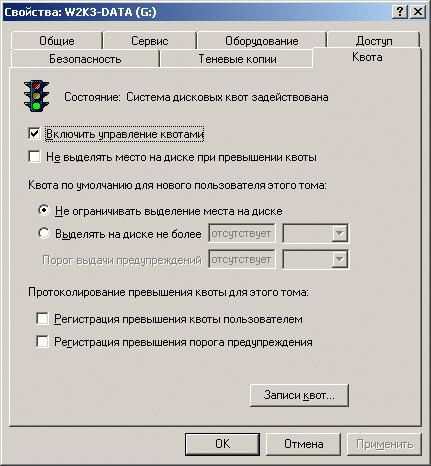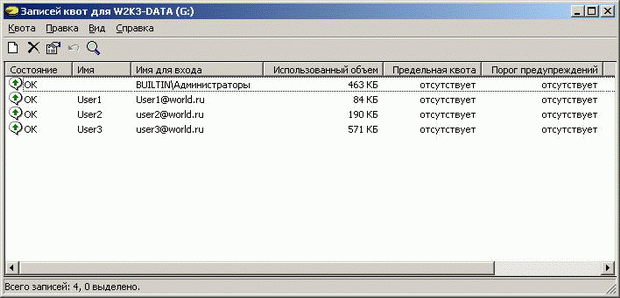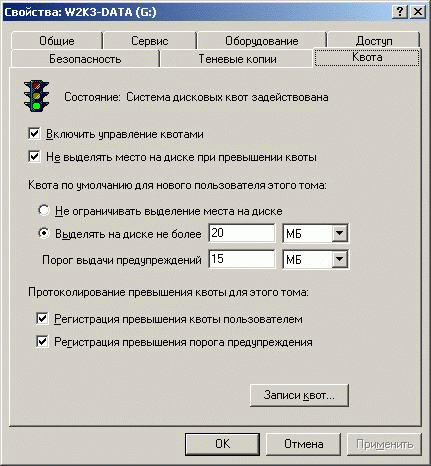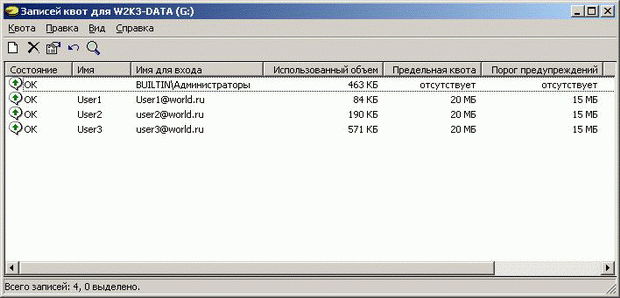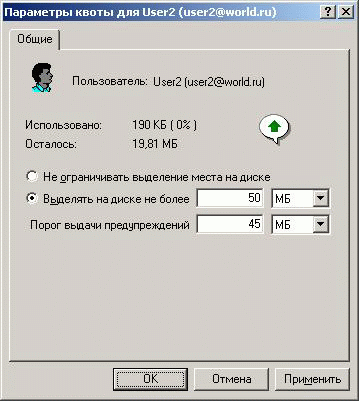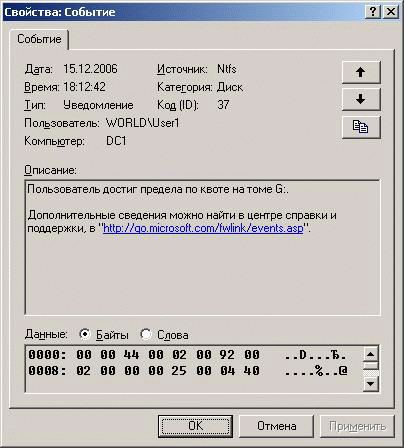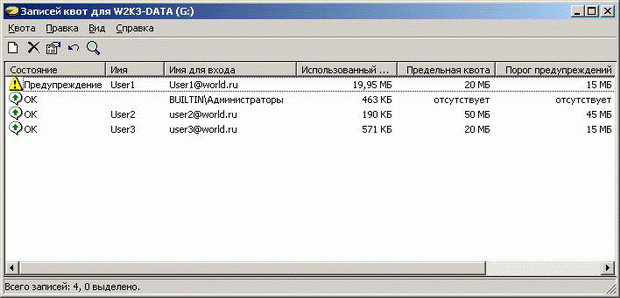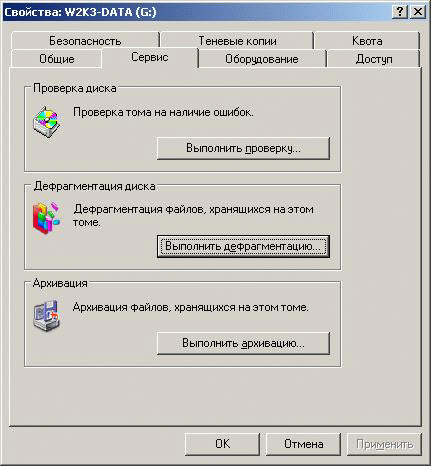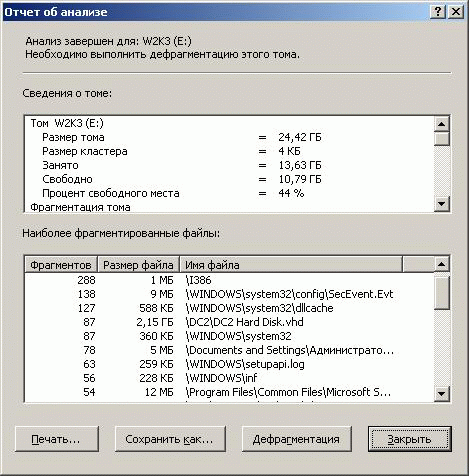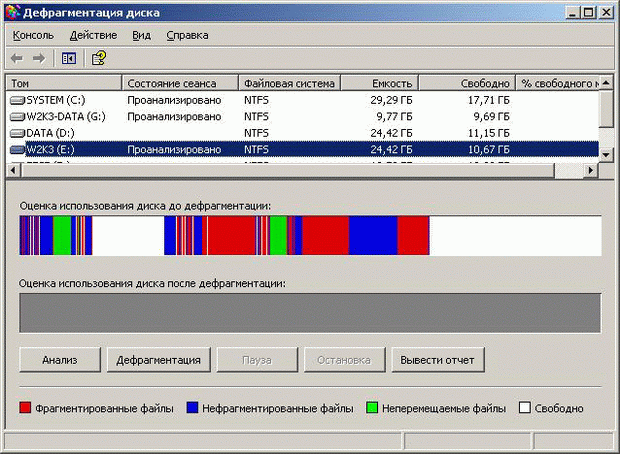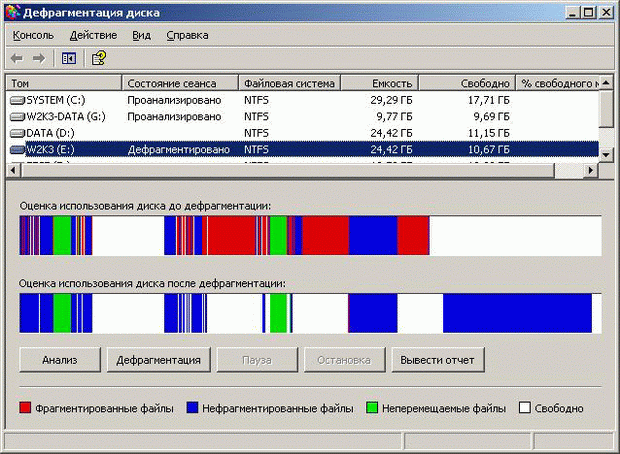|
Здравствуйте. А уточните, пожалуйста, по какой причине стоимость изменилась? Была стоимость в 1 рубль, стала в 9900 рублей. |
Служба файлов и печати
Квоты
Квоты — это механизм ограничения доступного пользователям пространства на файловом сервере. Если в файловых хранилищах отсутствует механизм квот, то пользователи очень быстро засоряют доступное дисковое пространство файлами, не имеющими отношения к работе, или различными версиями и копиями одних и тех же документов.
В системах Windows Server используется механизм квотирования " На том/На пользователя " ( Per volume/Per user ). Т.е нельзя установить квоты на отдельные папки тома или для групп пользователей. Размер использованного пользователем места на диске вычисляется по атрибуту " Владелец файла ".
Механизм квот включается на закладке " Квота " Свойств тома. Если отметить галочкой поле "" Включить управление квотами ", то включается самый "мягкий" режим управления квотами. В этом режиме не включается запрет на использование дискового пространства сверх установленной квоты, не устанавливаются сами размеры квот, не регистрируются события, связанные с превышением пользователями квот (рис. 8.44).
Если на этой закладке нажать кнопку " Записи квот ", то можно получить информацию о том, какой объем дискового пространства использовал в данный момент каждый пользователь (рис. 8.45).
Если включить самый жесткий механизм квот (рис. 8.46), то будет установлен запрет на превышение установленной квоты, в системных журналах будут регистрироваться предупреждения о превышении определенного порога, а также события, отражающие достижение пользователем допустимого предела.
В этом режиме страница записей квот будет выглядеть следующим образом (рис. 8.47):
Если на этой странице щелкнуть двойным щелчком мыши на какой-либо записи квот, то для соответствующего пользователя можно установить индивидуальную квоту, отличную от общих установок (рис. 8.48):
Если пользователь в процессе сохранения информации на том, управляемый квотами, превысит допустимый размер, то ему будет выдано сообщение (рис. 8.49):
При этом в системном журнале данного сервера для источника данных " ntfs " и категории " Диск " появится соответствующая запись (рис. 8.50):
А страница записей квот будет иметь теперь такой вид (рис. 8.51):
Дефрагментация
В процессе использования файловых ресурсов возникает фрагментация дискового пространства. Возникает она из-за того, что при удалении файлов в образовавшееся свободное место записываются новые файлы. Если в освободившемся месте новый файл целиком не помещается, то файловая система выделяет файлу кластеры в другом свободном участке. Считывание такого фрагментированного файла с диска требует большего времени. При длительном использовании тома/раздела степень фрагментации увеличивается, производительность службы доступа к файлам снижается, поэтому время от времени требуется производить дефрагментацию тома/раздела, которая заключается в том, что кластеры, выделенные файлам, перераспределяются на томе так, чтобы каждый файл занимал смежные кластеры.
Файловые системы семейства FAT сильнее подвержены фрагментации, т.к. вновь создаваемому файлу всегда выделяется первые найденные свободные кластеры (а в процессе удаления файлов, на томе создается много свободных фрагментов небольшого размера). В файловой системе NTFS новым файлам выделяются в первую очередь участки со смежными кластерами, и только в том случае, когда на томе нет непрерывного участка дискового пространства необходимого размера, тогда файлу выделяются не смежные кластеры.
Для осуществления дефрагментации дискового пространства используется оснастка " Дефрагментация диска " (которая запускается нажатием кнопки " Выполнить дефрагментацию " на закладке " Сервис ", доступной в окне Свойств тома/раздела, рис. 8.52) или утилита командной строки defrag.exe.
Оснастка " Дефрагментация диска " выполняет две операции: анализ степени фрагментации тома и сам процесс дефрагментации.
Для проведения анализа необходимо нажать кнопку " Анализ " в оснастке. В результате анализа будет выведен краткий отчет (рис. 8.53) о степени фрагментации. При нажатии кнопки " Вывести отчет " будет выведен подробный отчет со списком фрагментированных файлов (рис. 8.54).
Результат анализа очень наглядно показан также в графическом виде (рис. 8.55):
На картинке используются следующие цветовые обозначения:
- красный цвет — участки с фрагментированными файлами;
- синий цвет — нефрагментированные файлы;
- зеленый цвет — неперемещаемые файлы (это участки с системными файлами, которые нельзя перемещать в процессе дефрагментации, например, файл подкачки);
- белый цвет — свободное пространство на томе.
При нажатии на кнопку " Дефрагментация " начнется процесс дефрагментации, его длительность зависит от размера тома, степени его фрагментированности, степени загруженности сервера. Очень рекомендуется производить дефрагментацию в нерабочее время, т.к. фрагментация требует значительных ресурсов сервера и замедляет работу службы предоставления файлов в общее пользование. По окончании процесса фрагментации картинка в оснастке " Дефрагментация диска " будет выглядеть следующим образом (рис. 8.56):
На рисунке очень хорошо показана стратегия файловой системы NTFS — размещать файлы в непрерывных свободных участках тома. Здесь видно, что большие фрагментированные файлы, находившиеся примерно в середине тома, были перемещены в свободный участок в конце тома.
Выше уже говорилось, что в системе Windows 2000 не осуществляется дефрагментация томов с размером кластера более 4 Кбайт (эту задачу могут выполнять программы дефрагментации сторонних разработчиков). В Windows 2000 также отсутствует утилита дефрагментации defrag.exe, которая запускается в командной строке и не требует интерактивного взаимодействия в графическом режиме (что позволяет запускать эту утилиту по расписанию в Назначенных заданиях и проводить дефрагментацию в ночное время и выходные дни).